联想win10安全模式怎么进入 联想window10怎么进入安全模式
更新时间:2024-01-20 14:13:35作者:jkai
在数字化时代,win10操作系统已经成为许多小伙伴日常生活和工作的重要组成部分。然而,在某些情况下,系统可能无法正常启动或运行,影响小伙伴们的正常使用,这个时候我们小伙伴就想要知道联想win10安全模式怎么进入,下面小编就教大家联想window10怎么进入安全模式,快来一起看看吧。
具体方法:
方法一:
第一步,在按电源键开机后,会出现联想的logo,即“lenovo”,这时候按【F8】或者【shift+F8】
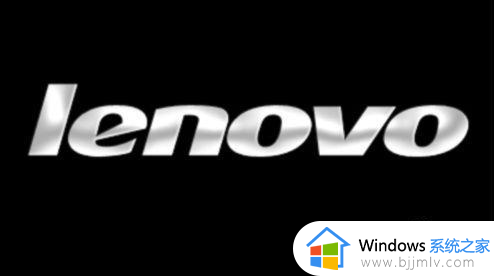
第二步,即可进入安全模式
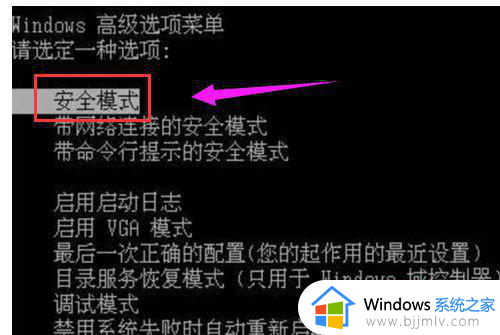
方法二:第一步,按下【windows+R】,打开【运行】,输入【msconfig】后,点击【确定】
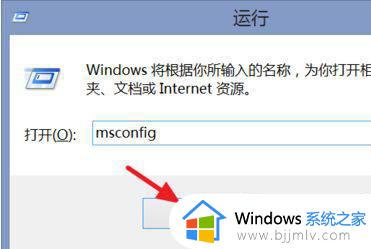
第二步,打开【系统配置】窗口后,点击【引导】
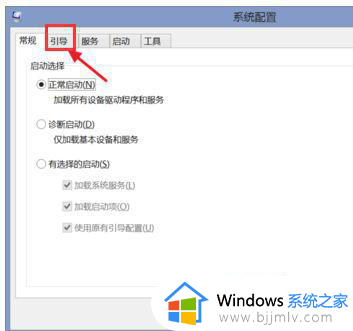
第三步,勾选【安全引导】后,选择需要的安全模式,通常选1(标准安全模式)或者4(带网络安全模式),选择后确定,最后重启电脑,即可进入刚才所选的安全模式了
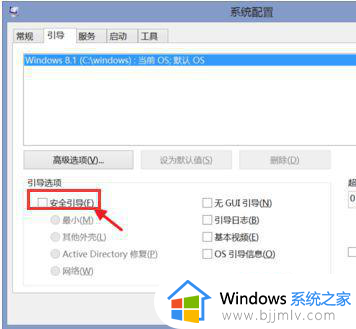
以上全部内容就是小编带给大家的联想window10进入安全模式方法详细内容分享啦,不知道怎么操作的小伙伴就快点跟着小编一起来看看吧,希望本文可以帮助到大家。
联想win10安全模式怎么进入 联想window10怎么进入安全模式相关教程
- win10联想进入安全模式按什么键 联想win10电脑进入安全模式是按哪个键
- 联想笔记本Win10怎么进入安全模式启动 联想笔记本Win10如何进入安全模式启动项
- 联想小新win10如何进入安全模式 联想小新win10电脑进入安全模式是按哪个键
- 联想电脑win10如何进入安全模式 联想win10系统安全模式怎么进入
- window10安全模式怎么进入 windows10如何开机进入安全模式
- win10怎么进入安全模式 win10进入安全模式按键是什么
- 惠普安全模式怎么进入win10 惠普win10如何进入安全模式
- win10开机时安全模式怎么进入 win10如何开机时进入安全模式
- win10安全模式快捷键怎么进入 win10安全模式按什么快捷键进入
- win 10怎么进入安全模式 win10电脑如何进入安全模式
- win10如何看是否激活成功?怎么看win10是否激活状态
- win10怎么调语言设置 win10语言设置教程
- win10如何开启数据执行保护模式 win10怎么打开数据执行保护功能
- windows10怎么改文件属性 win10如何修改文件属性
- win10网络适配器驱动未检测到怎么办 win10未检测网络适配器的驱动程序处理方法
- win10的快速启动关闭设置方法 win10系统的快速启动怎么关闭
win10系统教程推荐
- 1 windows10怎么改名字 如何更改Windows10用户名
- 2 win10如何扩大c盘容量 win10怎么扩大c盘空间
- 3 windows10怎么改壁纸 更改win10桌面背景的步骤
- 4 win10显示扬声器未接入设备怎么办 win10电脑显示扬声器未接入处理方法
- 5 win10新建文件夹不见了怎么办 win10系统新建文件夹没有处理方法
- 6 windows10怎么不让电脑锁屏 win10系统如何彻底关掉自动锁屏
- 7 win10无线投屏搜索不到电视怎么办 win10无线投屏搜索不到电视如何处理
- 8 win10怎么备份磁盘的所有东西?win10如何备份磁盘文件数据
- 9 win10怎么把麦克风声音调大 win10如何把麦克风音量调大
- 10 win10看硬盘信息怎么查询 win10在哪里看硬盘信息
win10系统推荐